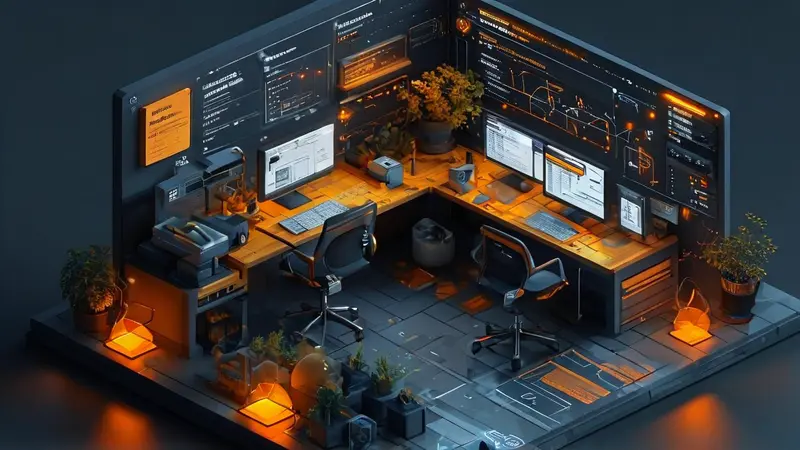
Excel表格排列整齐的方法主要包括:设置单元格大小、使用文本对齐功能、利用合并单元格、施用边框样式、应用表格样式、执行数据排序以及采用条件格式化等。要保持Excel表格的整齐性,可以先从设置统一的单元格大小开始着手。这不仅能让表格看起来更加整洁,还能确保在打印时每一页的内容都能对齐。具体操作如下:先选中需要调整的单元格区域,然后通过右键菜单中的'行高'和'列宽'设置,或是使用“开始”选项卡中的“格式”命令设置单元格尺寸。在设定行高和列宽时,建议使用相同或相配的数值,以保证表格的美观和一致性。
一、设置单元格大小
为了使Excel表格看起来整齐,首先应确保所有相关单元格的大小是一致的。通过选中表格的行或列,然后右键点击选择“行高”或“列宽”,可以统一设置它们的尺寸。你也可以在“开始”选项卡的“单元格”组中使用“格式”下拉菜单选择“行高”或“列宽”来进行设置。适当的行高和列宽不仅可以提高数据的可读性,还能使整个表格看起来更加协调。
对于复杂表格,可能需要对不同的部分进行不同设置。例如,在一个销售报表中,标题行可以设置得比较高,以便突出显示;而数据行则保持一致的行高,以便读者浏览。
二、使用文本对齐功能
Excel中的文本对齐功能十分强大,可以帮助你进一步调整单元格内数据的显示方式,确保整齐排列。通过对齐工具,可以选择文本的水平对齐(左对齐、居中对齐、右对齐)或垂直对齐(顶端、居中、底部)。特别是在单元格内容不一致时,合理的文本对齐可以大幅提高表格的整齐度和专业感。
例如,在制作财务报表时,通常将数字右对齐以便于比较;而文本类内容则可以左对齐或居中,根据实际需求确保整齐一致。
三、利用合并单元格
在制作表格标题或区域标题时,经常会需要将多个单元格合并为一个大单元格,以显示更长的标题文本或进行视觉上的区分。此时,可以使用“合并与取消合并单元格”功能,该功能在“开始”选项卡中的“对齐”组里。需要注意的是,虽然合并单元格可以在视觉上带来整齐感,但它可能会影响到表格的某些数据处理功能,例如排序和筛选,因此在使用前需要权衡利弊。
四、施用边框样式
边框是改善表格整齐度的另一个重要因素。合适的边框样式能够明确区分不同的数据区域,提升表格的清晰度和整齐感。您可以对表格添加全边框、外侧边框或只为特定单元格添加边框。这些操作都可以在“开始”选项卡的“字体”组中通过边框按钮来完成。更详细的边框样式设置,如线型、颜色等,可以通过单元格格式对话框中的“边框”标签进行。
五、应用表格样式
Excel提供了一系列预设的表格样式,这些样式可以让表格快速整齐并富有美感。通过选择适当的表格样式,可以快速应用于整个表格,为您的数据添加统一的行和列间隔颜色,以及一致的字体和边框。这个功能可以在“开始”选项卡的“样式”组中找到,点击“格式为表格”即可选择并应用。
六、执行数据排序
数据排序是保持Excel表格整齐的另一有效途径。通过将数据按照某一列或多列的值进行升序或降序排列,可以快速组织和定位信息。排序功能在“数据”选项卡的“排序和筛选”组内。对于更复杂的排序需求,可以使用“排序”对话框来设置多层排序规则和自定义排序。
七、采用条件格式化
条件格式化是Excel的一个强大特性,可以根据单元格的值改变其格式,比如颜色、字体样式或图标等。通过将特定格式应用于满足特定条件的单元格,可以使表格中的关键数据更加突出,并帮助用户更快地理解数据。例如,可以为值高于平均值的单元格设置不同的颜色,或者为即将到期的合同添加警示图标。条件格式化的设置可在“开始”选项卡的“样式”组里找到。
将这些方法综合运用,你的Excel表格将会看起来更加整齐、美观且专业。同时,一个排列整齐的表格也能够使数据分析变得更加简单直观。
相关问答FAQs:
1. 如何使用Excel对表格进行自动排列整齐?
要使Excel表格排列整齐,可以使用Excel的自动排序功能。在Excel中,选择要排序的数据区域,然后点击菜单栏上的“数据”选项卡,再点击“排序”按钮。在排序对话框中选择要排序的列以及排序的顺序(升序或降序),最后点击“确定”即可完成表格的自动排列整齐。
2. 有没有其他方法可以快速排列整齐Excel表格?
除了使用Excel的自动排序功能,还可以通过使用筛选器来快速排列整齐Excel表格。在Excel中,选中表格数据区域,然后点击菜单栏上的“数据”选项卡,再点击“筛选”按钮。在筛选器中选择要筛选的列,点击筛选器的下拉箭头,选择“升序”或“降序”,即可实现快速排列整齐Excel表格。
3. 是否有其他技巧可以帮助提高表格的排列整齐度?
除了使用Excel的排序和筛选功能,还可以通过以下技巧来提高Excel表格的排列整齐度:
- 使用表头:为表格的每一列添加一个表头,可以使表格更加清晰和易于理解。
- 合并单元格:对于一些需要横跨多个单元格的标题或数据,可以使用合并单元格功能,使表格更加紧凑和整齐。
- 使用边框和填充色:可以使用Excel的边框和填充色功能来为表格添加边框线和背景颜色,以增加表格的可视性和美观度。
- 调整列宽和行高:根据实际需求,可以通过调整列宽和行高来使表格更加整齐和易读。
- 使用公式和函数:利用Excel的公式和函数,可以实现一些自动计算和数据处理的功能,使表格更加规整和一致。





























